我們正處於社群媒體盛行的時代,無論是 Z 世代還是年長族群,幾乎人人都在使用各式各樣的社群平台。不論是為了與親友保持聯繫,還是單純追求娛樂,短影音內容總能吸引我們的目光。當滑到一支引人入勝的影片時,往往會不自覺地從頭看到尾,因為它成功抓住了我們的注意力。
相對地,若一支影片無法持續激起興趣,我們也會很快就滑走。這樣的情況相當常見,而在 Facebook 上,有不少創作者常常遇到影片被部分靜音的問題。其實,Facebook 影片遭部分靜音 的原因相當多元,若你也曾經碰過這樣的情形,不妨繼續看下去,了解造成影片靜音的可能原因,以及該如何應對,才能讓你的內容順利觸及觀眾。
目錄
第一部分:為什麼我的 Facebook 影片被部分靜音?
加入音樂到 Facebook 影片有其意義。依據調查,大家比較喜歡有背景音樂的影片。有時候,內容和剪輯無法打動觀眾,只剩音樂能維持觀眾的注意力,拯救你的內容。不過,要是 Facebook 影片被部分靜音了呢?
我們通常不知道影片被部分靜音的理由或因素,所以會嚇一大跳。讓我們來介紹你的 Facebook影片被部分靜音的原因。
1. 影片被檢舉
其中一個導致你的 Facebook 影片被部分靜音的原因是影片違反版權規範而被向 Facebook 檢舉。你可能會設定隱藏並找出將內容上傳到 Facebook 的方式,但如果有人向 Facebook 檢舉你的的內容,那你的影片就會被部分靜音。
2. Facebook 保護版權音樂使用
Facebook 針對版權音樂有嚴格的政策。你不能加入任何一點版權音樂到影片裡。Facebook 特別保護音樂創作者的權益。
如果你上傳了含有版權音樂的內容,你的影片不是被 Facebook 部分靜音,就是被 Facebook 移除。
3. 屬於其他人的音樂
Facebook 不允許你使用屬於他人的音樂。如果你的 Facebook 影片被暫時靜音,那麼你的影片肯定加入了別人的音樂。某些情況下,Facebook 會顯示歌曲和歌手的名稱,以讓我們知道犯錯了。
只要 Facebook 影片使用了禁止的音樂,而且被部分靜音,通常會看見螢幕上出現訊息:「你的影片被部分靜音,因為包括屬於他人的音樂。了解更多資訊。」
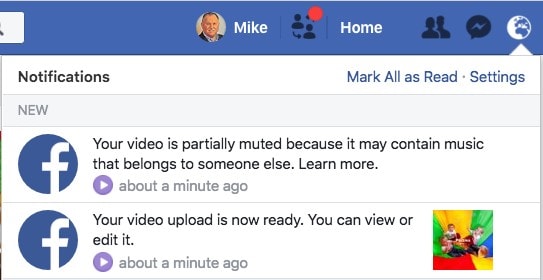
音樂版權問題尚未解決,影片被下架的情形加劇。因此,到了 2018 年,Facebook 與環球音樂集團和索尼音樂娛樂等大型唱片公司達成了一些交易。這些交易提供使用者更好的選擇,可以將音樂加入到內容使其更加有趣。
第二部分:Facebook 部分靜音我的影片要怎麼辦?
由於嚴厲又毫無寬怠的 Facebook 政策,Facebook 影片被部分靜音並不稀奇。問題是,Facebook 影片被部分靜音的時候該怎麼辦?
本文的這一節會告訴你所有答案。我們將討論 Facebook 靜音你影片的解決方式。
1. 發佈影片前注意
在某些情況,Facebook 會在你發佈影片前警告。警告訊息會像這樣:
「你的影片並未發佈,因為裡面可能含有屬於他人的音樂、音訊或影片。如果你覺得這是誤會,你有權利使用影片的所有內容,請發佈影片。如果你沒有使用所有內容的權利,請刪除影片。」
如果你遇到了這種情況,堅持下去,點選「發佈影片」按鈕即可。你有權使用影片內的素材檔案。
2. 如果影片被靜音
另一種情況是你已經在 Facebook 發佈了影片,但被部分靜音,或者影片的部分音樂被移除。此時會出現一則警告訊息:
「如果你覺得這是誤會,並且你有權使用此內容,請恢復音訊。你的影片在沒有任何靜音片段的情況下發佈。」
這可能是因為你在影片中使用的素材檔案。選擇「恢復音訊」選項,Facebook 授權你使用它們。
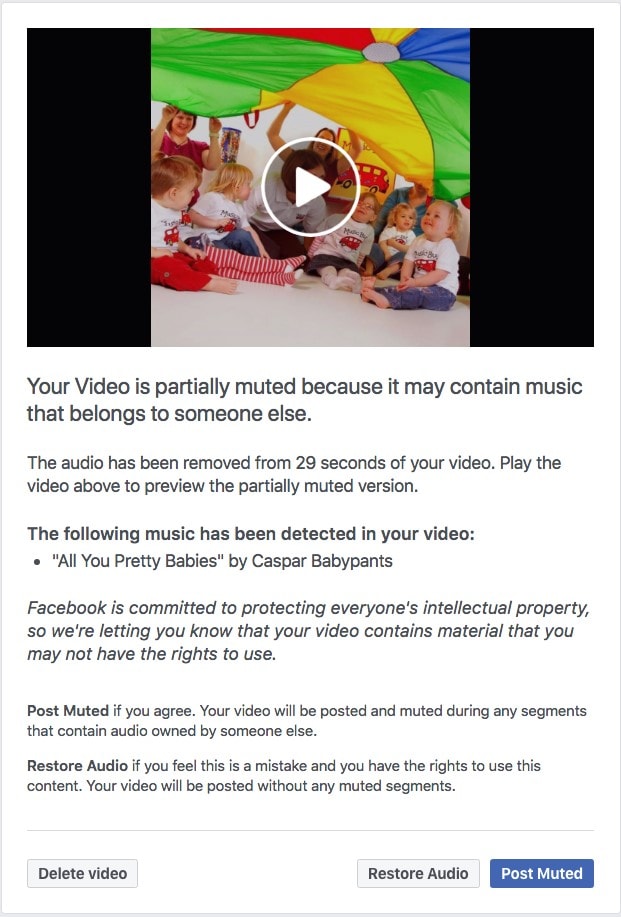
3. 影片已移除的情況
Facebook 可能因為版權聲明移除你的整支影片。你會獲得關於影片和音訊的詳細資訊,以便輕鬆識別出問題。
如果版權聲明針對素材檔案,強烈建議你透過社群平台「對身分聲明提出異議」,提供素材庫原始音軌的連結。
第三部分:如何靜音 Facebook 影片?
你可能會想靜音你的 Facebook 影片。聽起來不可能辦到,但你其實能用 Android 和 iOS 裝置輕鬆靜音 Facebook 影片。首先,來談談用 Android 裝置靜音 Facebook 影片的步驟吧。
步驟一:進入設定
首先,點選右上角的選單,向下捲動至「設定和隱私」,進入後,從下拉式選單選擇「設定」選項。
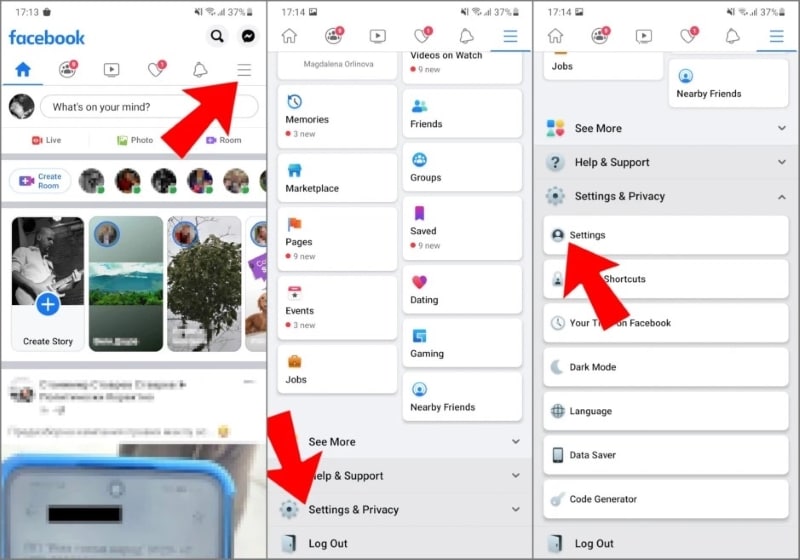
步驟二:影音和聯絡人
新的選單會開啟,點選「影音和聯絡人」。關閉「影片開始播放時啟用音效」,就能關掉動態時報的影片音效。
步驟三:關閉自動播放(可選)
另一個選擇是關閉或禁止自動播放。點擊自動播放子選單,你可以選擇「關閉自動播放影片」完全禁止自動播放。
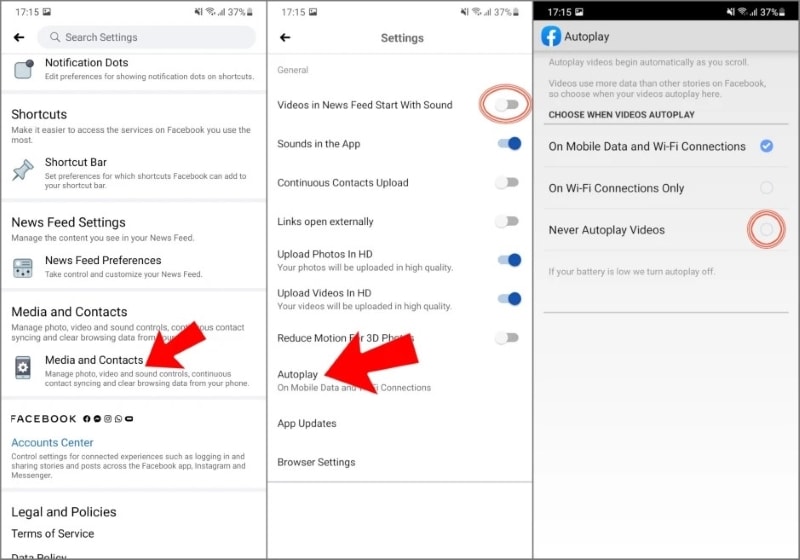
Android 使用者此刻肯定心滿意足,是時候幫助 iPhone 使用者了。在本文的這一節,我們會分享手把手的指南。仔細遵循這些簡單又基本的步驟,就可以靜音 Facebook 影片。
步驟一:前往設定和隱私
iPhone 使用者的第一步是打開介面下方的選單選項卡。向下捲動選單介面,點選「設定和隱私」選項。
步驟二:選取設定
此時,下拉式選單會出現在介面。從下拉式選單裡選擇「設定」。
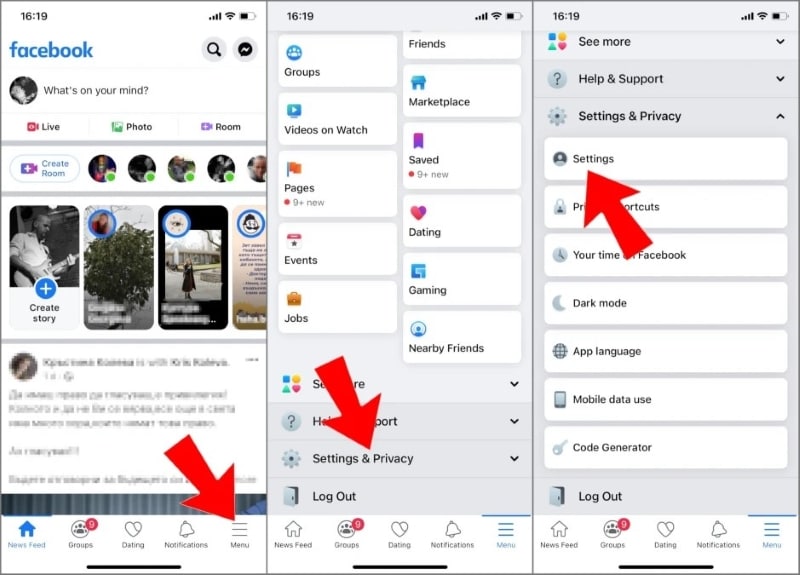
步驟三:相片和影片
現在,新的選單會出現。向下選動至「相片和影片」選項。
步驟四:設定自動選項
最後,你會在「相片和影片」看見自動選項,設定成你想要的。
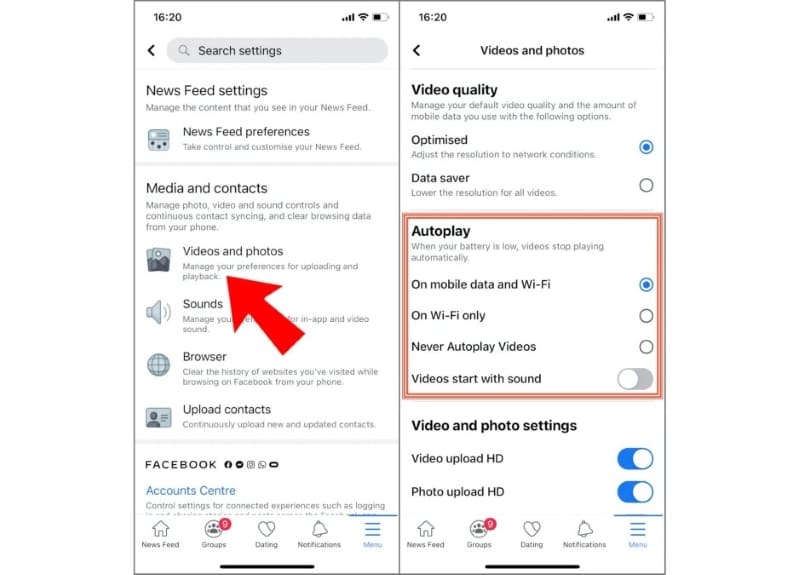
第四部分:用 Filmora 做 Facebook 音樂影片,免擔心版權問題
對於想要避免 Facebook 影片被靜音 的創作者而言,Filmora 行動版 App 是極具效益的影音解決方案。無論是 iOS 或 Android 裝置,都能透過這款操作直覺的應用程式,快速為影片加入音樂、旁白與音效,打造具備專業質感又無需擔心版權爭議的影音內容。其強大的 AI 智慧編輯工具與彈性的匯出設定,大幅提升影片製作效率與創作自由。
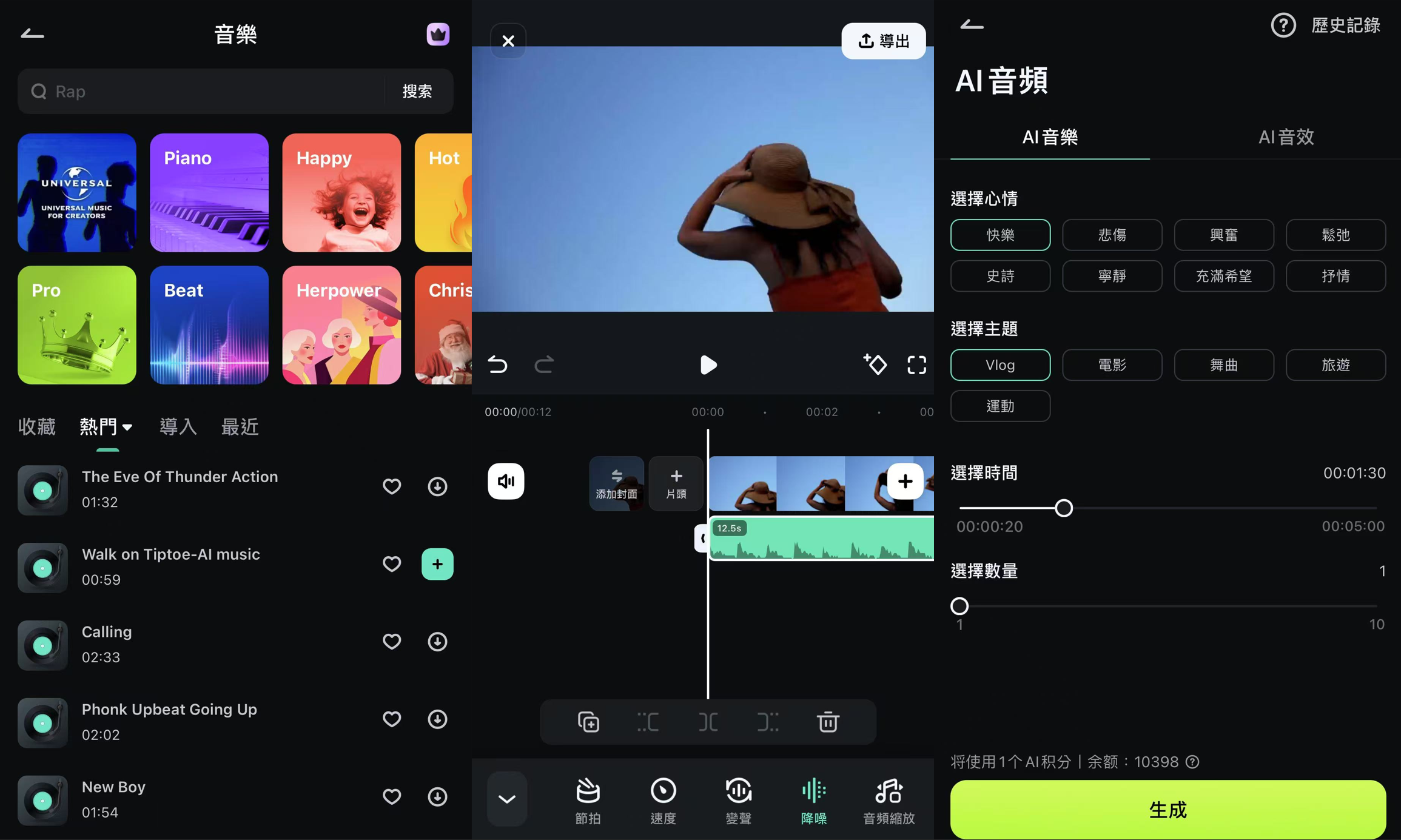
Filmora App 的音訊處理功能亮點
- 內建免版權音樂庫:提供多樣風格的音樂素材,讓您在創作過程中安心使用,輕鬆配出具吸引力的背景音樂,無須擔心侵犯版權。
- 豐富的音效資源:從戲劇張力十足的轉場聲,到趣味性十足的笑聲與提示音效,輕鬆強化畫面情境,提升觀眾的觀影體驗。
- AI 音樂生成:特別針對常見的 Facebook 影片部分靜音 問題設計,透過 AI 自動生成個人化配樂,有效避開平台偵測。
- 內建錄音功能:直接於 App 中錄製高音質旁白,省去外接裝置或額外工具,快速捕捉想傳達的訊息。
- AI 音效生成:只需輸入文字描述,即可自動生成多種音效,支援多語系使用,讓創作充滿更多可能性。
- 音量與速度自訂:支援自由調整音量與播放速度,無論是製造緩慢氛圍,還是透過節奏強化關鍵畫面,都能輕鬆達成。
- 趣味變聲效果:內建機器人聲、卡通音等多樣變聲特效,增添影片娛樂性與創意巧思。
- 背景音樂自動伸縮:可依據影片長度自動調整音樂段落,確保節奏流暢、音質不失真,完美契合影像節奏。
- 淡入/淡出音效處理:透過平滑的音樂銜接,避免突兀轉場,提升整體聆聽體驗與專業度。
- AI Beats 節奏同步:智慧偵測影片節奏,自動對齊音樂節拍,提升剪輯效率,並有效降低 Facebook 影片被靜音 的風險,兼顧創意與合規。
如何使用 Filmora App 製作帶音樂的 Facebook 影片
若您想為 Facebook 影片添加及編輯音軌,Filmora App 提供了簡單且多元的操作方式,以下是詳細步驟,讓您輕鬆打造專屬影片。
步驟一:啟動 Filmora App 並匯入影片
首先,啟動 Filmora App,並在首頁選擇「創建視頻」。接著,從您的裝置儲存中選取影片,並匯入至 App 介面。匯入後,找到下方工具列中的「聲音」選項並點擊,開始進行音訊編輯。
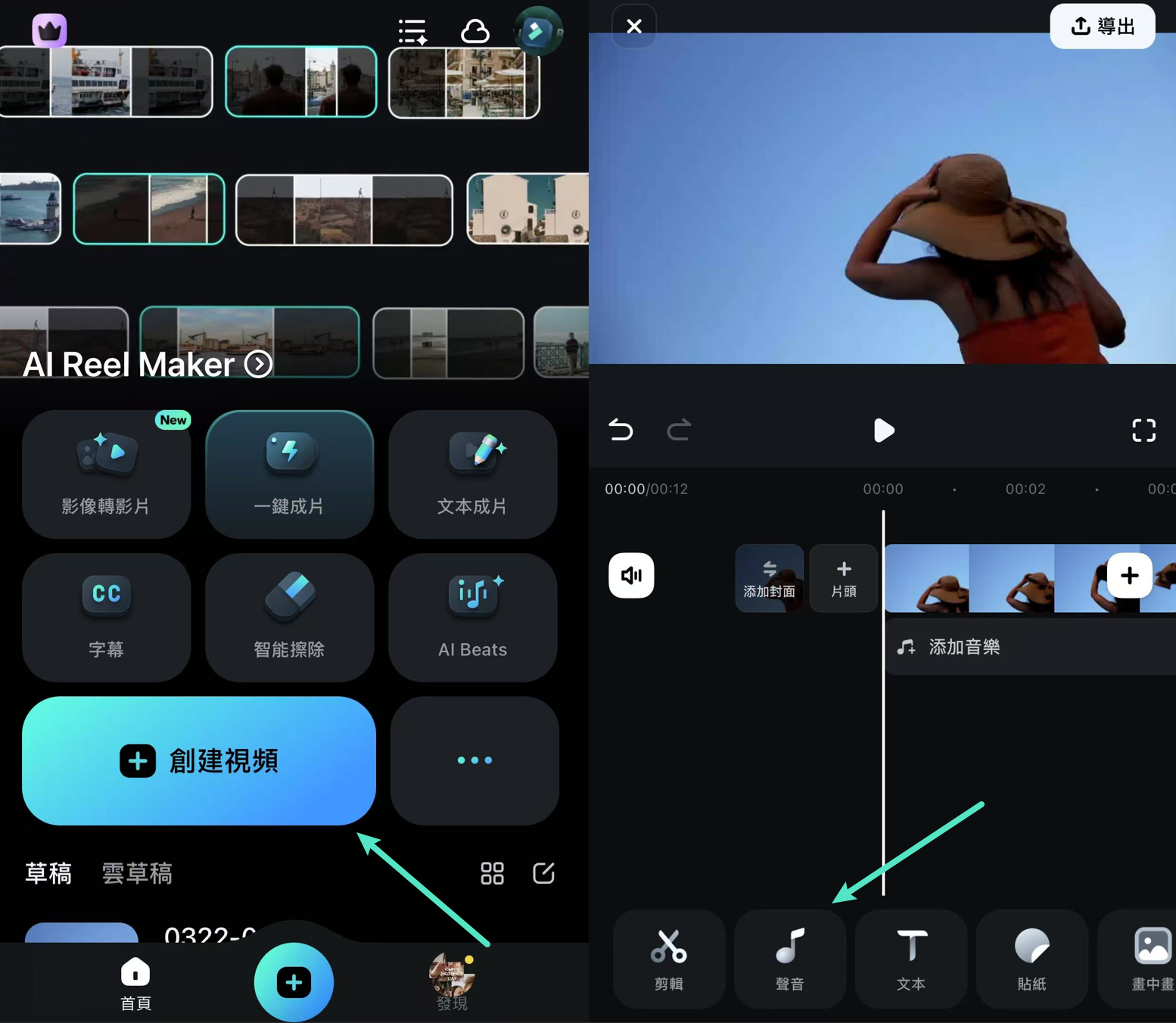
步驟二:進入音樂庫並選擇音樂
點擊下方工具列中的「音樂」選項,開啟音樂庫。瀏覽並選擇您喜愛的音樂,點擊「+」圖示將音樂添加至影片中。完成後,您可透過「音頻伸縮」選項,調整音樂的長度,以便與影片畫面完美搭配。
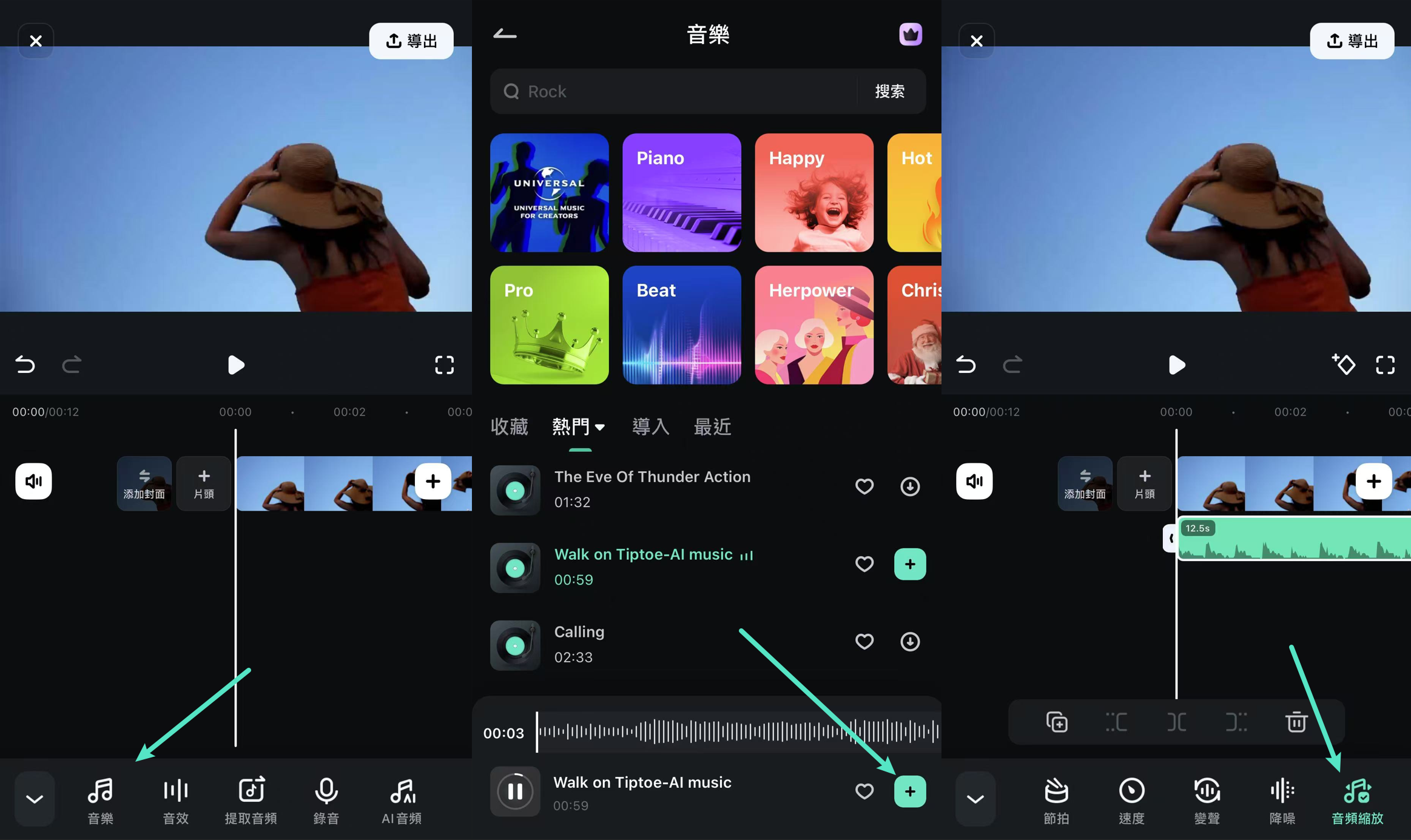
步驟三:為影片添加音效
若您希望加入額外的音效,可從工具列中選擇「音效」。添加音效後,您可以調整音效的「音量」與「速度」,並且若需要移除已添加的音效,只需點擊影片預覽下方的「垃圾桶」圖示。
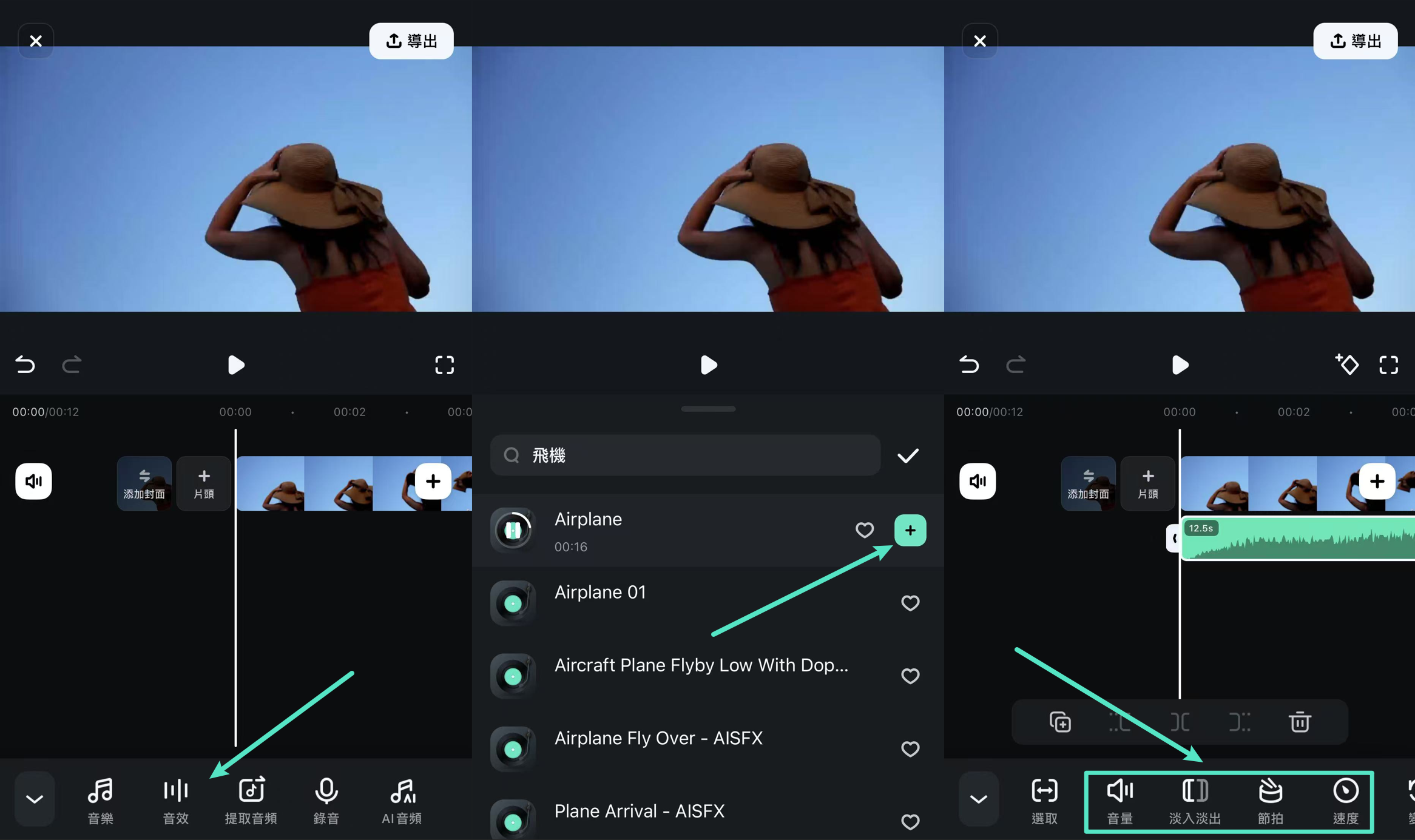
步驟四:錄製音訊並加入旁白
若您想為影片增添個性化的旁白,點擊「錄音」圖示並按下紅色圓形按鈕開始錄音。錄製完成後,點擊勾選圖示將錄音添加至影片中。如果需要,您可以點擊下方的「AI 字幕」選項為旁白添加字幕。
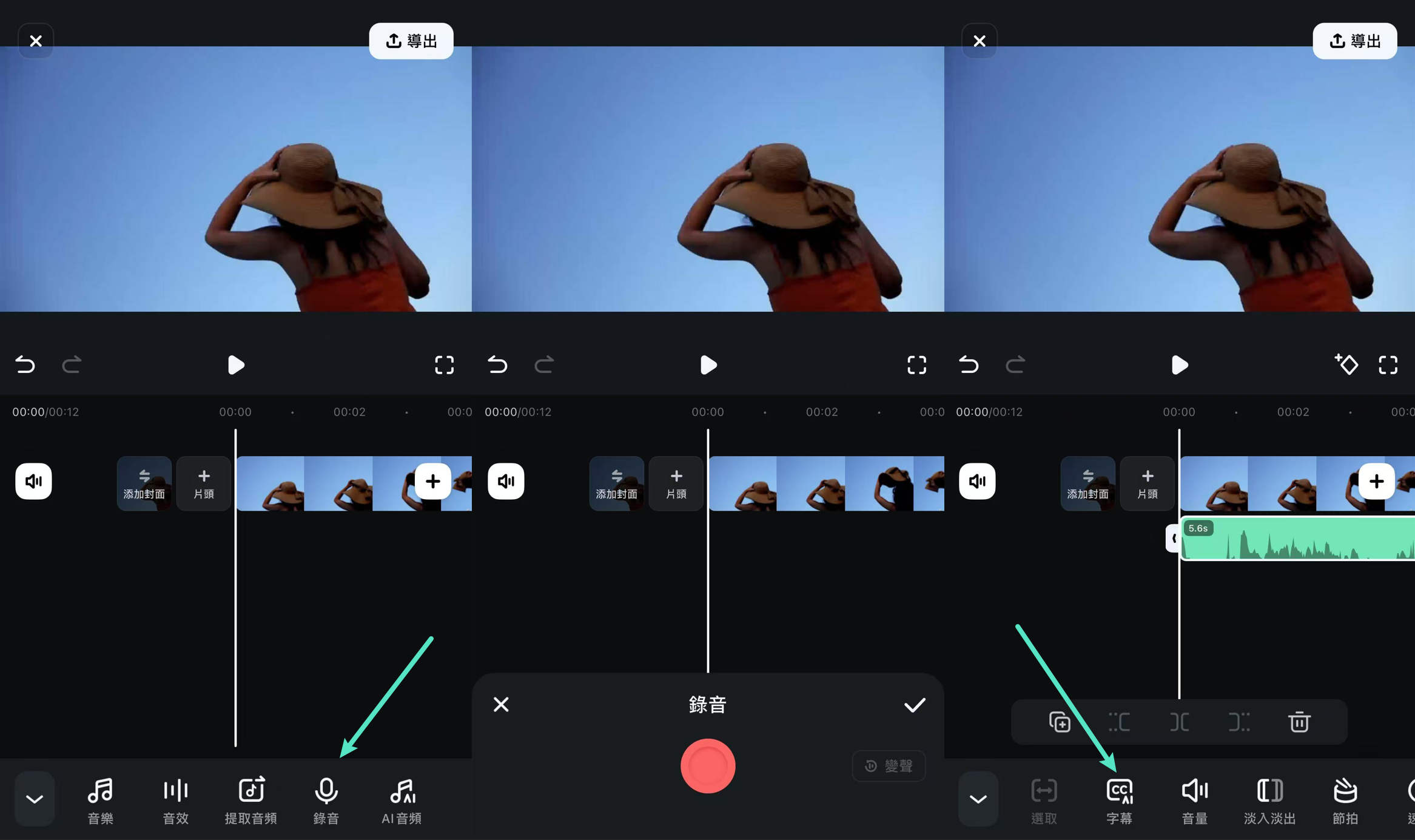
步驟五:為音訊應用變聲效果
錄製完音訊後,您可以透過點擊「變聲」選項,為音訊加入各式變聲效果。選擇您喜愛的變聲風格,並點擊「√」圖示套用效果,讓影片更加生動。
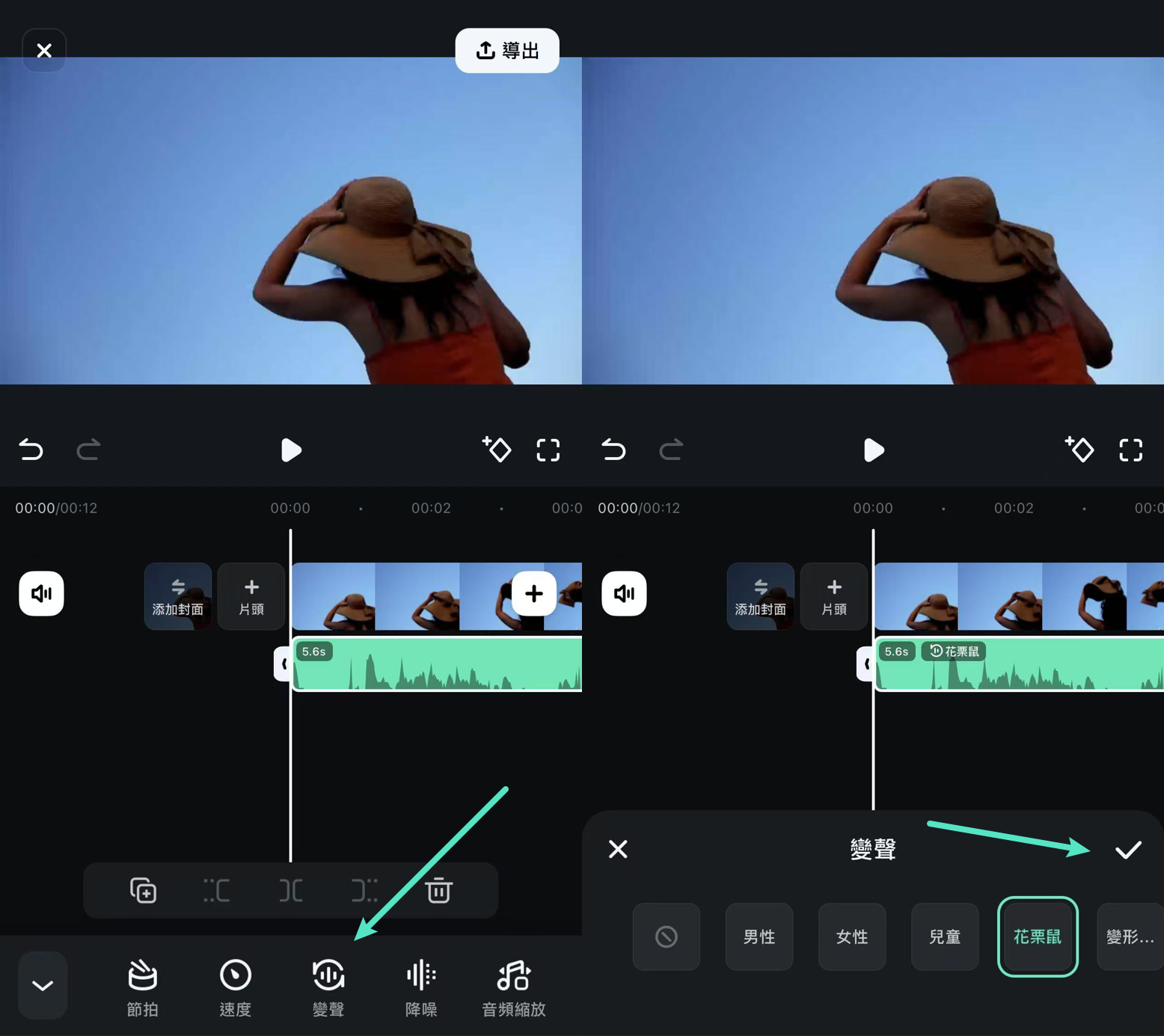
步驟六:生成自訂音樂
若您希望創作專屬音樂,可點擊工具列中的「AI 音頻」選項。根據影片需求,選擇「心情」、「主題」與「時間」,並設定生成音樂的數量,按下「生成」開始創作。音樂生成後,點擊「+」將其加入影片,若不滿意可以選擇「重新生成」。
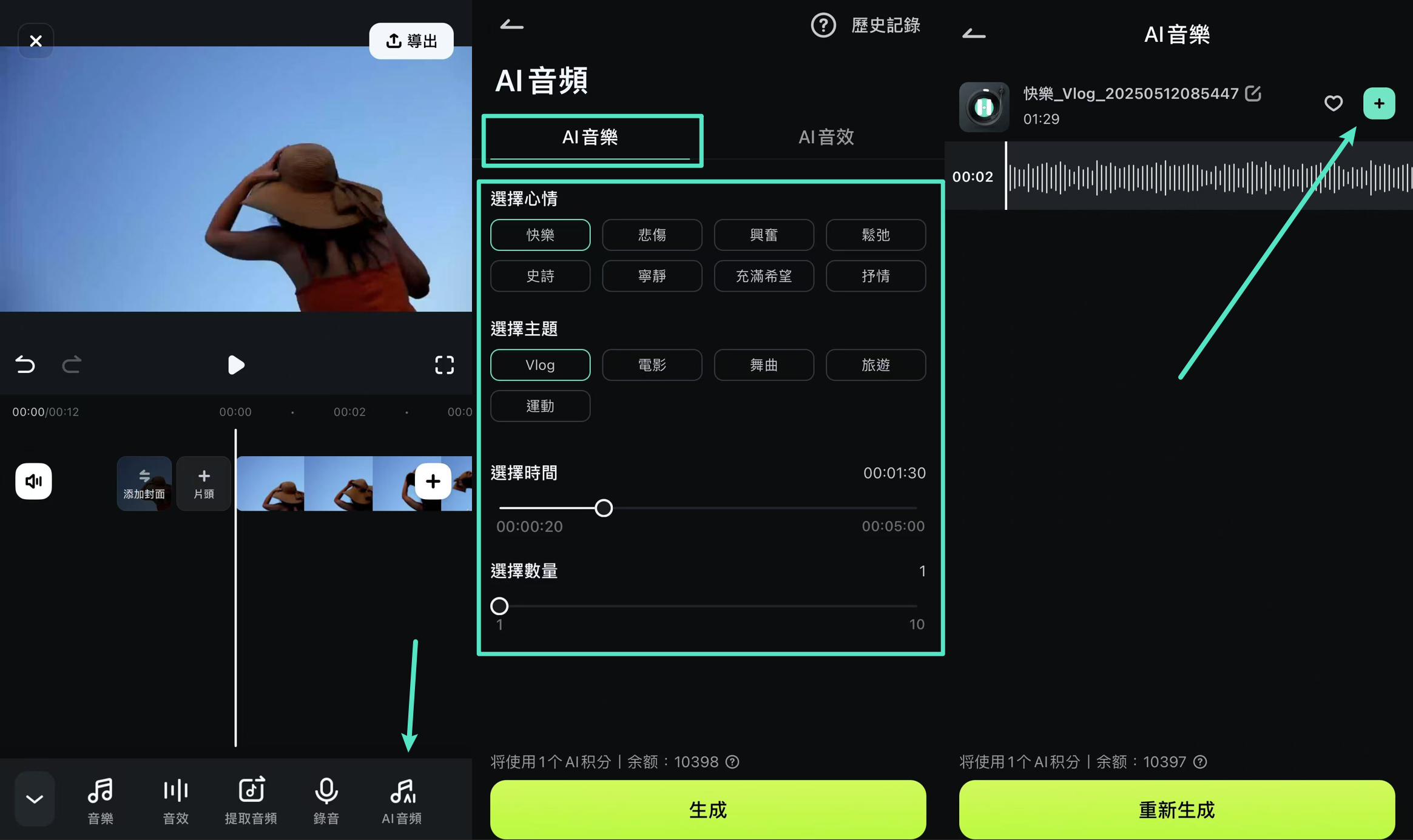
步驟七:生成 AI 音效
若您無法找到合適的音效,點擊「AI 音頻」,進入「AI 音效」區塊。選擇語言並描述您需要的音效,點擊「生成」後,選擇生成的音效並將其添加至影片。
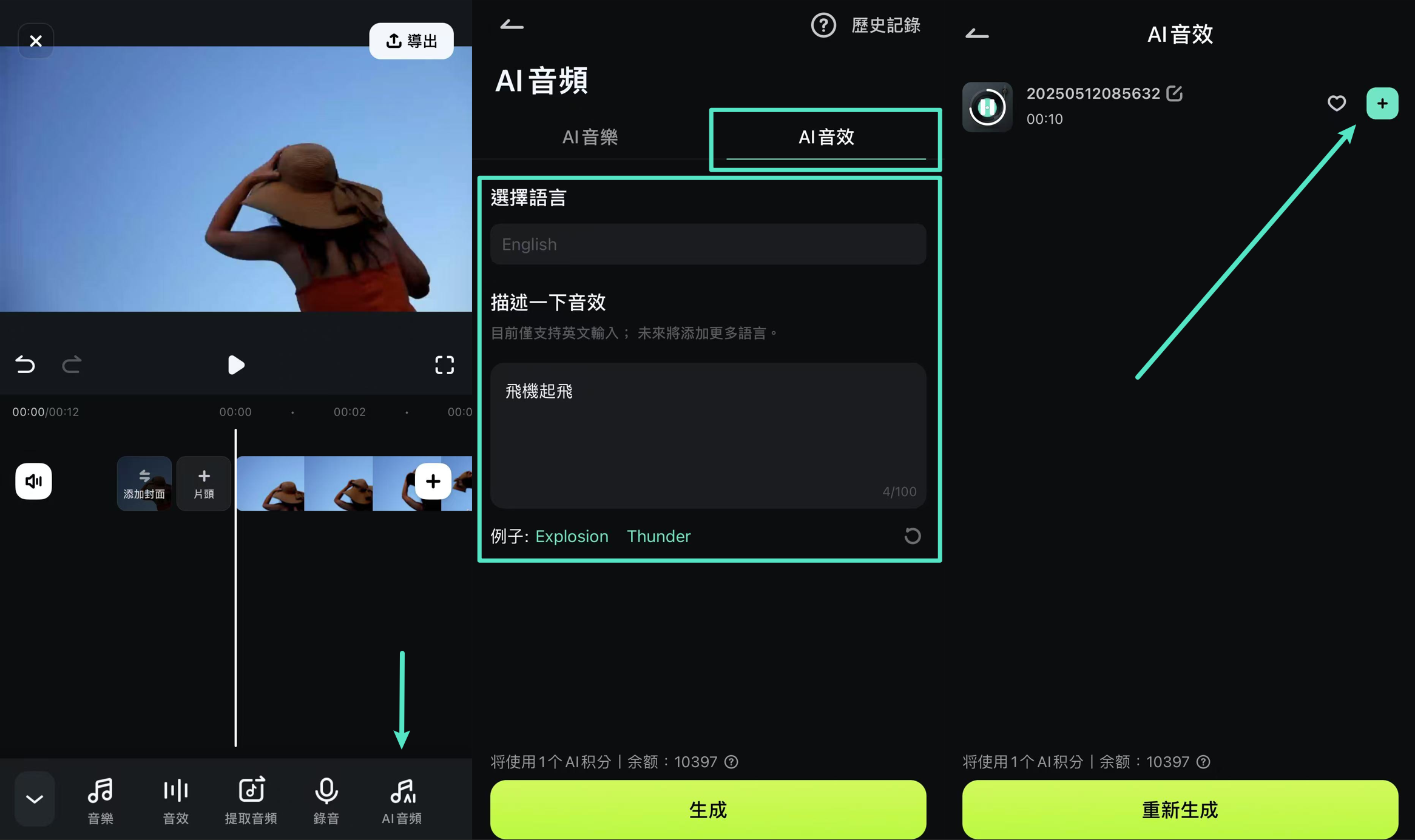
步驟八:減少背景噪音並添加節拍
若影片中的音訊有背景雜音,啟用工具列中的「降噪」選項來清除不必要的噪音。接著,選擇「節拍」選項來添加適合的節拍,進一步強化影片的音樂效果。編輯完成後,點擊右上角的「匯出」按鈕,將帶有音訊的影片儲存。
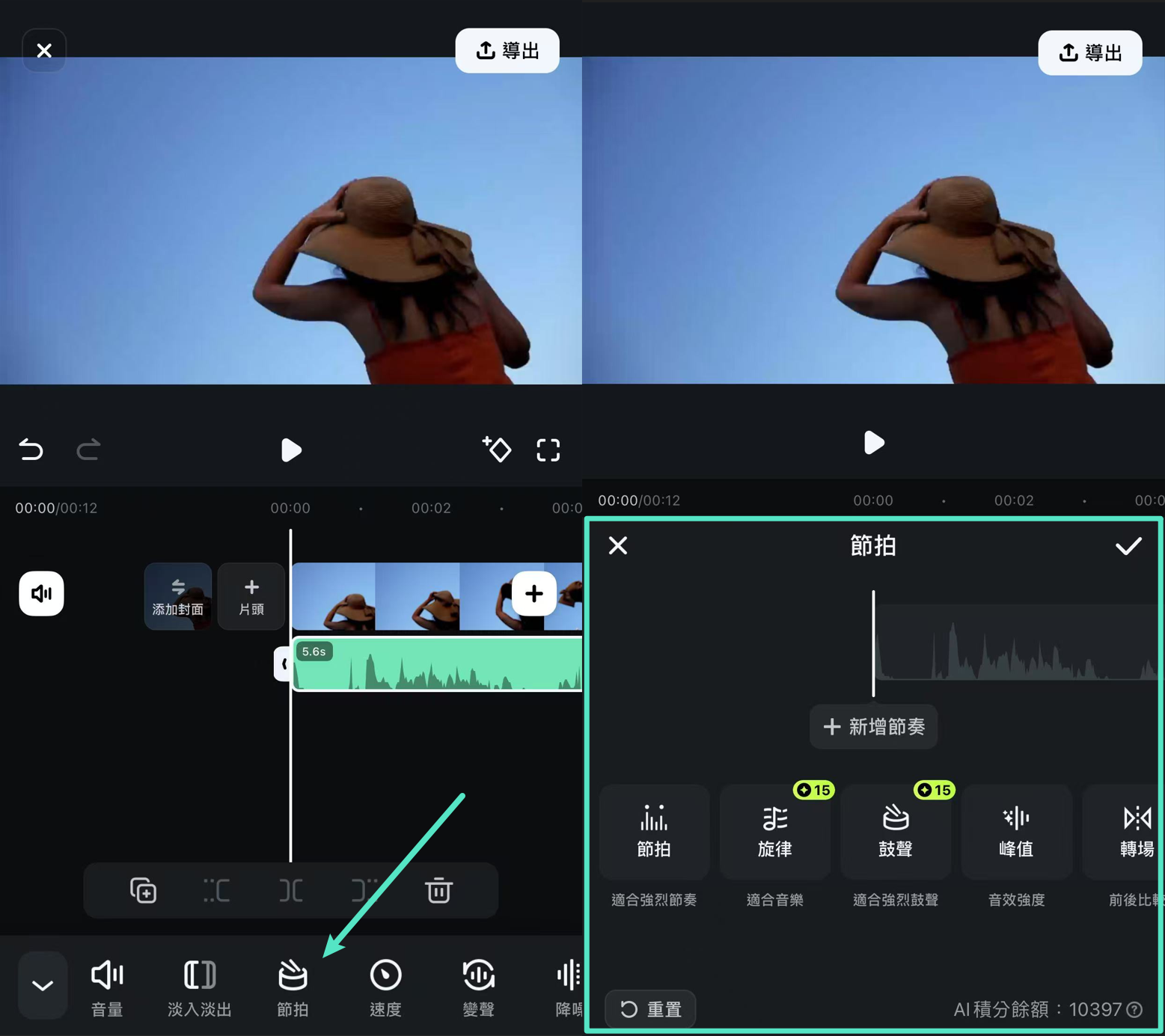
結語
本文深入解析了 Facebook 影片部分靜音 的常見原因與音樂授權相關問題,對於經常在影片中加入背景音樂卻遇到音訊受限的使用者而言,無疑是一份極具參考價值的實用指南。相信在完整閱讀後,你將能有效避免未來再次遇到 Facebook 影片被部分靜音的情況。
若你希望在影片上傳前就能完善掌控音訊內容,強烈建議使用對新手極為友善的剪輯工具 Filmora。透過它,你可以輕鬆調整、替換甚至優化音軌,讓影片聲音更加清晰自然,不再為如何解決 Facebook 影片音訊問題而煩惱。掌握這些實用技巧,加上 Filmora 強大的編輯功能,從此你的 Facebook 影片聲音效果將穩定又出色。






